win11添加我的电脑图标到桌面设置方法
更新时间:2021-12-07 14:44:26作者:xinxin
有些用户在电脑安装win11系统的过程中,为了保证桌面的简洁性,通常不会选择将系统自带的一些图标显示在桌面上,可是每次想要打开我的电脑图标时,却却只能通过文档来打开,很是麻烦,对此win11添加我的电脑图标到桌面怎么设置呢?下面小编就来告诉大家设置方法。
具体方法:
方法一:
1、win11系统的我的电脑改名叫做“此电脑”了,先按下键盘上的win键。
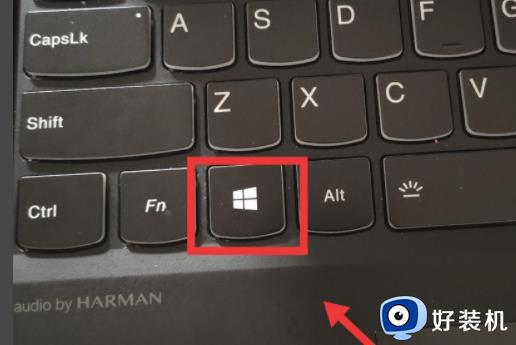
2、然后在出现的搜索栏中输入“此电脑”,即可成功打开了。

方法二:
1、首先在空白桌面上右击,选择下面的“个性化”。
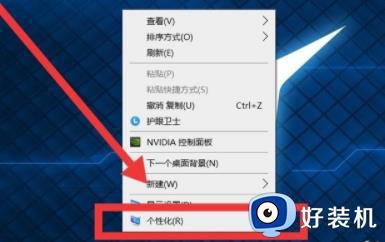
2、然后在弹出的界面中点击左侧的“主题”再选择“桌面图标设置”。
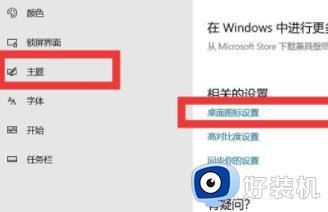
3、在弹出的设置界面中将“计算机”前面的框打上勾即可。
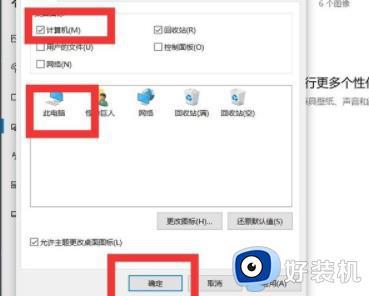
以上就是关于win11添加我的电脑图标到桌面设置方法了,有需要的用户就可以根据小编的步骤进行操作了,希望能够对大家有所帮助。
相关教程:
win11怎么把应用放到桌面
win11添加我的电脑图标到桌面设置方法相关教程
- win11怎样添加桌面图标 win11添加桌面图标在哪里设置
- win11怎么添加我的电脑 win11如何添加我的电脑到桌面
- Win11系统桌面添加图标步骤 Win11桌面如何设置常用程序图标
- win11添加桌面图标如何设置 win11怎么设置桌面图标
- win11添加桌面应用的方法 win11怎么添加桌面应用程序
- win11怎么把我的电脑放桌面 win11怎么添加我的电脑图标
- win11怎么添加桌面图标 win11如何调出桌面图标
- win11桌面怎么添加我的电脑 win11桌面如何添加我的电脑图标
- win11怎么添加桌面图标 windows11添加桌面图标的方法
- win11添加快捷方式到桌面操作步骤 win11怎么添加桌面快捷方式图标
- win11声音均衡器在哪 win11声音均衡器如何打开
- 为什么win11文件夹变成黑色 win11文件夹变黑色的恢复方法
- win11怎样进入安全模式 Win11进安全模式的几种方法
- windows11永久关闭更新的方法 windows11更新怎么永久关闭
- win11恢复出厂设置如何打开 win11恢复出厂设置的使用方法
- windows11游戏不能全屏怎么回事 win11玩游戏无法全屏的解决办法
win11教程推荐
- 1 win11怎么跳过添加微软账户 win11新系统如何跳过添加账户
- 2 windows11许可证即将过期怎么激活 win11你的Windows许可证即将过期如何解决
- 3 win11怎么设置息屏不断网 win11电脑休眠如何不关掉网络
- 4 win11装安卓子系统详细教程 win11安卓子系统怎么安装
- 5 win11时间怎么显示秒数 windows11时间如何设置到秒
- 6 windows11无法连接到打印机0x0000011b的解决办法
- 7 windows11无法激活0x80072efd因为激活服务器现在不可用修复方法
- 8 windows11文件无法删除怎么办 windows11文件删不了如何解决
- 9 win11怎么做到开机秒启动程序 win11如何设置开机自启动软件
- 10 windows11为什么只有c盘 windows11只有一个c盘如何解决
